Configuração da rede de longa distância (WAN) no RV215W
Objetivo
Uma rede de longa distância (WAN) é uma rede que cobre uma área ampla. A WAN mais popular é a Internet. Um usuário ou uma rede de usuários pode se conectar à Internet por meio de um ISP (Provedor de serviços de Internet). Os ISPs oferecem vários métodos para configurar um cliente com uma conexão de Internet. O RV215W suporta DHCP automático, IP estático, PPPoE, PPTP e L2TP para endereços IPv4 e DHCPv6 automático, IP estático e PPPoE para endereços IPv6.
Este artigo explica como configurar a conexão WAN no RV215W.
Dispositivos aplicáveis | Versão do firmware
- RV215W | 1.1.0.5 (Baixe o mais recente)
Configuração da WAN
Configuração automática DHCP IPv4
O Dynamic Host Configuration Protocol (DHCP) é um protocolo de rede que atribui automaticamente um endereço IP a um computador quando ele se conecta à rede. O DHCP é usado para dispositivos que frequentemente alteram endereços IP. Devido à configuração automática, o DHCP requer muito pouca configuração.
Etapa 1. Faça login no utilitário de configuração da Web e escolha Networking > WAN > WAN Configuration. A página Internet Setup é aberta:
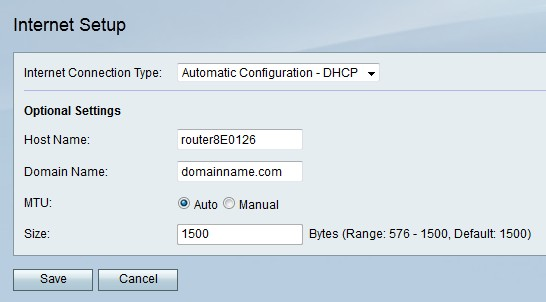
Etapa 2. Na lista suspensa Tipo de conexão com a Internet, escolha Configuração automática - DHCP.
Etapa 3. (Opcional) Defina as seguintes configurações na área Configurações opcionais.
Nome do host — Insira o nome do host do RV215W. O nome do host fornece identificação aos usuários que fazem logon no RV215W remotamente.
Domain Name — Insira o nome de domínio do RV215W.
MTU - Clique no botão de opção que corresponde ao método de configuração desejado para a MTU (Maximum Transmit Unit, Unidade máxima de transmissão). MTU é o tamanho do maior pacote que pode ser enviado pela rede. O MTU padrão para uma conexão DHCP é de 1500 bytes.
- Automático — O RV215W configura o tamanho da MTU automaticamente.
- Manual — O usuário configura o tamanho da MTU manualmente.
Tamanho — Se o botão de opção manual for clicado no campo MTU, insira um tamanho de MTU. Um tamanho de MTU menor pode ser benéfico para certos aplicativos que enviam pequenas rajadas de dados, mas geralmente o tamanho padrão de MTU é suficiente.
Etapa 4. Click Save.
IPv4 estático
Um endereço IP estático é um endereço que é atribuído a um dispositivo por um período prolongado. Os endereços IP estáticos são usados principalmente para serviços de dispositivos que não alteram endereços IP, como hospedagem de sites ou outros serviços na Internet. O provedor de serviços de Internet (ISP) fornece um endereço IP estático para a conexão WAN do RV215W.
Etapa 1. Faça login no utilitário de configuração da Web e escolha Networking > WAN > WAN Configuration. A página Internet Setup é aberta:
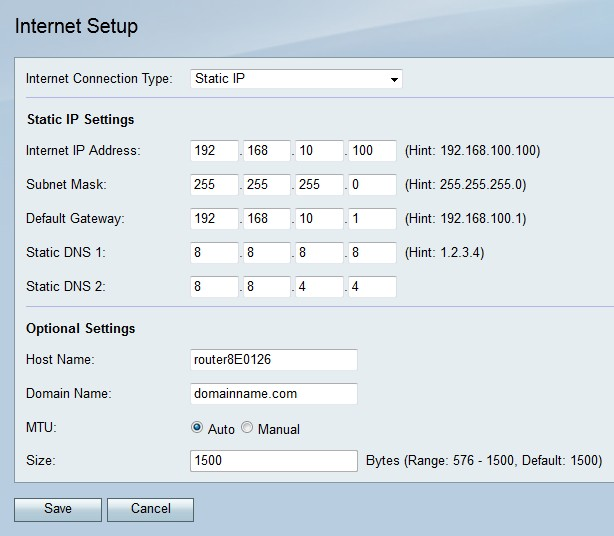
Etapa 2. Na lista suspensa Tipo de conexão com a Internet, escolha IP estático.
Etapa 3. Defina as seguintes configurações na área Static IP Settings (Configurações IP estáticas). Todos esses campos são fornecidos pelo ISP.
Endereço IP da Internet — Insira um endereço IP da porta WAN.
Subnet Mask (Máscara de sub-rede) — Insira a máscara de sub-rede da porta WAN.
Gateway padrão — Insira o endereço IP do gateway padrão.
Static DNS 1 — Insira o endereço IP do servidor DNS primário.
Static DNS 2 — Insira o endereço IP do servidor DNS secundário.
Etapa 4. (Opcional) Defina as seguintes configurações na área Configurações opcionais.
Nome do host — Insira o nome do host do RV215W. O nome do host fornece identificação aos usuários que fazem logon no RV215W remotamente.
Domain Name — Insira o nome de domínio do RV215W.
MTU - Clique no botão de opção que corresponde ao método de configuração desejado para a MTU (Maximum Transmit Unit, Unidade máxima de transmissão). MTU é o tamanho do maior pacote que pode ser enviado pela rede. O MTU padrão para uma conexão IP estática é de 1492 bytes.
- Automático — O RV215W configura o tamanho da MTU automaticamente.
- Manual — O usuário configura o tamanho da MTU manualmente.
Tamanho — Se o botão de opção manual for clicado no campo MTU, insira um tamanho de MTU. Um tamanho de MTU menor pode ser benéfico para certos aplicativos que enviam pequenas rajadas de dados, mas geralmente o tamanho padrão de MTU é suficiente.
Etapa 5. Click Save.
PPPoE IPv4
Point to Point Protocol Over Ethernet (PPPoE) é um protocolo de rede que cria um túnel virtual de ponta a ponta. O PPPoE requer um login para criar a conexão entre o usuário e o ISP. Isso fornece segurança extra, pois o usuário não está necessariamente conectado à Internet. O ISP fornece os parâmetros PPPoE.
Etapa 1. Faça login no utilitário de configuração da Web e escolha Networking > WAN > WAN Configuration. A página Internet Setup é aberta:
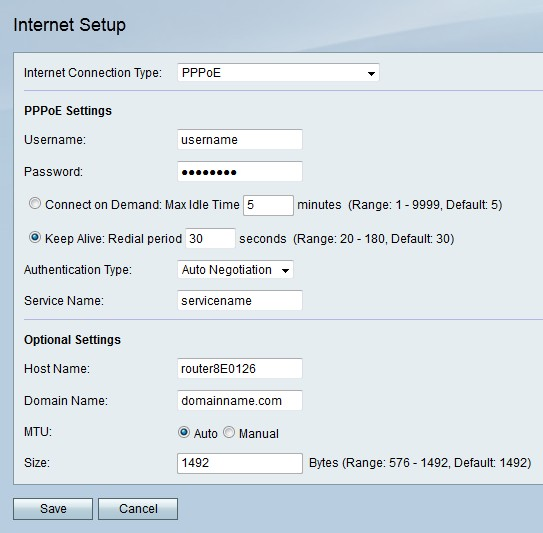
Etapa 2. Na lista suspensa Tipo de conexão com a Internet, escolha PPPoE.
Etapa 3. Insira o nome de usuário fornecido pelo ISP no campo Nome de usuário.
Etapa 4. Insira a senha fornecida pelo ISP no campo Senha.
Etapa 5. Clique no botão de opção que corresponde à opção de conectividade desejada.
Connect on Demand — A conexão com a Internet só está ativa quando há tráfego presente. Insira um tempo máximo em que a conexão pode ficar ociosa antes que a conexão com a Internet seja encerrada no campo Max Idle Time (Tempo ocioso máximo). Essa opção será selecionada se o ISP cobrar com base no tempo de atividade da conexão.
Keep Alive: a conexão com a Internet está sempre ativa. Insira a quantidade de tempo no campo Período de rediscagem. Este é o tempo que o RV215W espera antes de reconectar após uma perda de conexão com a Internet.
Etapa 6. Na lista suspensa Authentication Type (Tipo de autenticação), escolha o tipo de autenticação para a conexão PPPoE fornecida pelo ISP.
Negociação automática — O RV215W consulta o servidor do ISP para determinar qual método de autenticação deve ser usado. O RV215W envia as credenciais de autenticação com o tipo de autenticação correto.
PAP — O PAP (Password Authentication Protocol) é um protocolo de autenticação que transmite senhas ASCII não criptografadas pela rede. Este é um método de autenticação inseguro.
CHAP — Challenge Handshake Authentication Protocol (CHAP) é um protocolo de autenticação que verifica a autenticação através do uso de um handshake triplo. Esse handshake ocorre no momento da conexão inicial e em intervalos aleatórios após a conexão inicial.
MS-CHAP — MS-CHAP é a versão Microsoft do CHAP. O MS-CHAP está em um formato projetado para compatibilidade com produtos Windows NT.
MS-CHAP2 — MS-CHAP2 é uma extensão de MS-CHAP. O MS-CHAP 2 é um método de autenticação mais forte do que o MS-CHAP devido a uma chave de criptografia mais forte.
Passo 7. Insira um nome de serviço no campo Nome do serviço. O nome do serviço é usado por ISPs para definir o tipo de acesso que o RV215W tem. O nome do serviço é fornecido pelo ISP.
Etapa 8. (Opcional) Defina as seguintes configurações na área Configurações opcionais.
Nome do host — Insira o nome do host do RV215W. O nome do host fornece identificação aos usuários que fazem logon no RV215W remotamente.
Domain Name — Insira o nome de domínio do RV215W.
MTU - Clique no botão de opção que corresponde ao método de configuração desejado para a MTU (Maximum Transmit Unit, Unidade máxima de transmissão). MTU é o tamanho do maior pacote que pode ser enviado pela rede. O MTU padrão para uma conexão PPPoE é de 1492 bytes.
- Automático — O RV215W configura o tamanho da MTU automaticamente.
- Manual — O usuário configura o tamanho da MTU manualmente.
Tamanho — Se o botão de opção manual for clicado no campo MTU, insira um tamanho de MTU. Um tamanho de MTU menor pode ser benéfico para certos aplicativos que enviam pequenas rajadas de dados, mas geralmente o tamanho padrão de MTU é suficiente.
Etapa 9. Click Save.
PPTP IPv4
O Point to Point Tunneling Protocol (PPTP) é um protocolo de rede usado como parte da entrega de serviços por um ISP. O PPTP não fornece criptografia para dados, mas depende do protocolo de criptografia MPPE. O PPTP usa a VPN (Virtual Private Network) para fornecer uma conexão segura em uma rede não segura, no entanto as conexões VPN criam mais sobrecarga de tunelamento do que outras opções de conexão.
Etapa 1. Faça login no utilitário de configuração da Web e escolha Networking > WAN > WAN Configuration. A página Internet Setup é aberta:
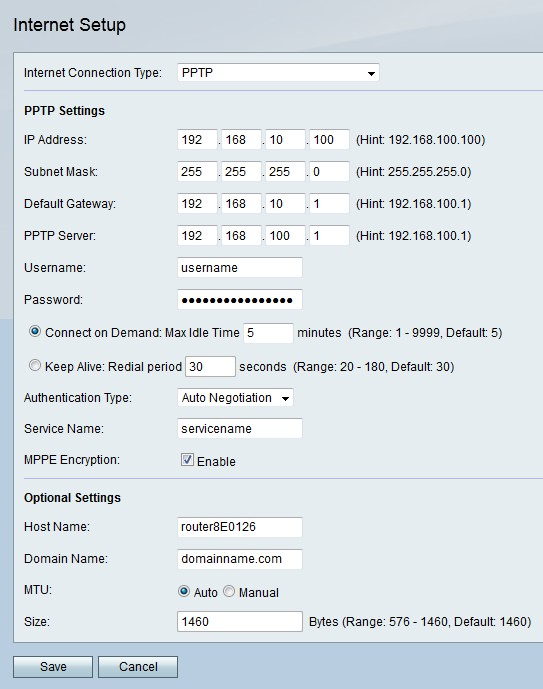
Etapa 2. Na lista suspensa Tipo de conexão com a Internet, escolha PPTP.
Etapa 3. Defina as seguintes configurações na área Configurações de PPTP.
Endereço IP — Insira o endereço IP da porta WAN.
Subnet Mask (Máscara de sub-rede) — Insira a máscara de sub-rede da porta WAN.
Gateway padrão — Insira o endereço IP do gateway padrão.
Servidor PPTP — Insira o endereço IP do servidor PPTP.
Etapa 4. Insira o nome de usuário fornecido pelo ISP no campo Nome de usuário.
Etapa 5. Insira a senha fornecida pelo ISP no campo Senha.
Etapa 6. Clique no botão de opção que corresponde à opção de conectividade desejada.
Connect on Demand — A conexão com a Internet só está ativa quando há tráfego presente. Insira um tempo máximo em que a conexão pode ficar ociosa antes que a conexão com a Internet seja encerrada no campo Max Idle Time (Tempo ocioso máximo). Essa opção será selecionada se o ISP cobrar com base no tempo de atividade da conexão.
Keep Alive: a conexão com a Internet está sempre ativa. Insira a quantidade de tempo no campo Período de rediscagem. Este é o tempo que o RV215W espera antes de reconectar após uma perda de conexão com a Internet.
Passo 7. Na lista suspensa Authentication Type (Tipo de autenticação), escolha o tipo de autenticação para a conexão PPTP fornecida pelo ISP.
Negociação automática — O RV215W consulta o servidor do ISP para determinar qual método de autenticação deve ser usado. O RV215W envia as credenciais de autenticação com o tipo de autenticação correto.
PAP — O PAP (Password Authentication Protocol) é um protocolo de autenticação que transmite senhas ASCII não criptografadas pela rede. Este é um método de autenticação inseguro.
CHAP — Challenge Handshake Authentication Protocol (CHAP) é um protocolo de autenticação que verifica a autenticação através do uso de um handshake triplo. Esse handshake ocorre no momento da conexão inicial e em intervalos aleatórios após a conexão inicial.
MS-CHAP — MS-CHAP é a versão Microsoft do CHAP. O MS-CHAP está em um formato projetado para compatibilidade com produtos Windows NT.
MS-CHAP2 — MS-CHAP2 é uma extensão de MS-CHAP. O MS-CHAP 2 é um método de autenticação mais forte do que o MS-CHAP devido a uma chave de criptografia mais forte.
Etapa 8. Insira um nome de serviço no campo Nome do serviço. O nome do serviço é usado por ISPs para definir o tipo de acesso que o RV215W tem. O nome do serviço é fornecido pelo ISP.
Etapa 9. Marque Enable no campo MPPE Encryption para habilitar a Microsoft Point-to-Point Encryption (MPPE). O MPPE é um recurso que criptografa dados transferidos através de conexões VPN (Virtual Private Networks).
Etapa 10. (Opcional) Defina as seguintes configurações na área Configurações opcionais.
Nome do host — Insira o nome do host do RV215W. O nome do host fornece identificação aos usuários que fazem logon no RV215W remotamente.
Domain Name — Insira o nome de domínio do RV215W.
MTU - Clique no botão de opção que corresponde ao método de configuração desejado para a MTU (Maximum Transmit Unit, Unidade máxima de transmissão). MTU é o tamanho do maior pacote que pode ser enviado pela rede. O MTU padrão para uma conexão PPTP é de 1460 bytes.
- Automático — O RV215W configura o tamanho da MTU automaticamente.
- Manual — O usuário configura o tamanho da MTU manualmente.
Tamanho — Se o botão de opção manual for clicado no campo MTU, insira um tamanho de MTU. Um tamanho de MTU menor pode ser benéfico para certos aplicativos que enviam pequenas rajadas de dados, mas geralmente o tamanho padrão de MTU é suficiente.
Etapa 11. Click Save.
L2TP IPv4
O Layer 2 Tunneling Protocol é um protocolo de tunelamento usado como parte da entrega de serviços por um ISP. O L2TP não fornece criptografia para dados, mas depende do protocolo de criptografia MPPE. O L2TP usa a VPN (Virtual Private Network) para fornecer uma conexão segura em uma rede não segura, no entanto as conexões VPN criam mais sobrecarga de tunelamento do que outras opções de conexão.
Etapa 1. Faça login no utilitário de configuração da Web e escolha Networking > WAN > WAN Configuration. A página Internet Setup é aberta:
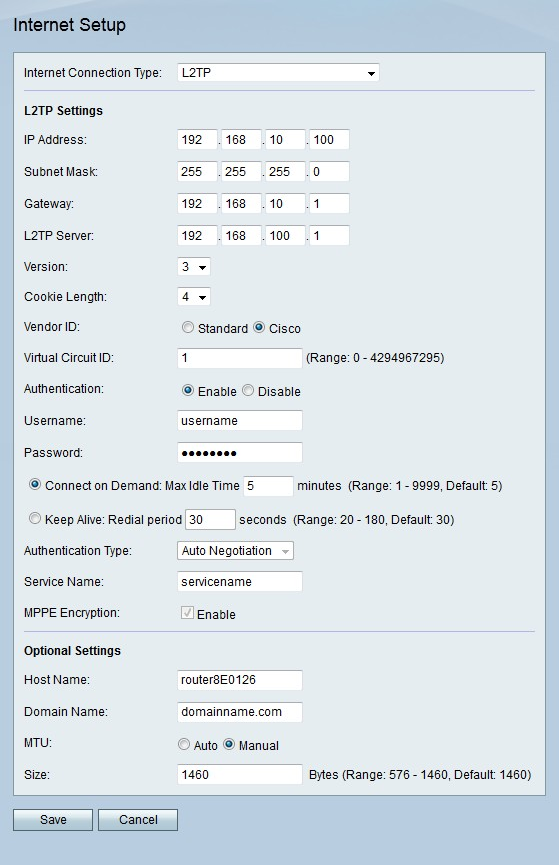
Etapa 2. Na lista suspensa Tipo de conexão com a Internet, escolha L2TP.
Etapa 3. Defina as seguintes configurações na área Configurações L2TP.
Endereço IP — Insira o endereço IP da porta WAN.
Subnet Mask (Máscara de sub-rede) — Insira a máscara de sub-rede da porta WAN.
Gateway — Insira o endereço do gateway padrão.
Servidor L2TP — Insira o endereço IP do servidor L2TP.
Etapa 4. Na lista suspensa de versões, escolha uma versão de L2TP.
Versão 2 — A versão padrão do L2TP.
Versão 3 — A versão mais recente do L2TP. O L2TPv3 fornece recursos de segurança adicionais e encapsulamento aprimorado.
Etapa 5. Na lista suspensa comprimento do cookie, escolha um tamanho de cookie. Este tamanho de cookie define o tamanho dos cookies exclusivos localmente para cada sessão negociada.
Etapa 6. Clique no botão de opção correspondente ao fornecedor desejado no campo ID do fornecedor. As IDs do fornecedor fornecem identificação para conexões L2TP.
Padrão — Essa opção é usada quando a conexão L2TP é do RV215W para um dispositivo que não é da Cisco. Esse será o caso da maioria das conexões do ISP.
Cisco — Esta opção é usada quando a conexão L2TP é do RV215W para um dispositivo Cisco. Isso é usado para permitir que o usuário implemente suas próprias IDs L2TP.
Passo 7. Se o ID do fornecedor for Cisco, insira o ID da conexão L2TP no campo ID do circuito virtual.
Etapa 8. Clique no botão de opção desejado para ativar ou desativar a autenticação no campo Autenticação.
Note: Esta opção é somente para L2TP versão 3. A versão 2 do L2TP exige que a autenticação esteja habilitada.
Etapa 9. Insira o nome de usuário fornecido pelo ISP no campo Nome de usuário.
Etapa 10. Insira a senha fornecida pelo ISP no campo Senha.
Etapa 11. Clique no botão de opção que corresponde à opção de conectividade desejada.
Connect on Demand — A conexão com a Internet só está ativa quando há tráfego presente. Insira um tempo máximo em que a conexão pode ficar ociosa antes que a conexão com a Internet seja encerrada no campo Max Idle Time (Tempo ocioso máximo). Essa opção será selecionada se o ISP cobrar com base no tempo de atividade da conexão.
Keep Alive: a conexão com a Internet está sempre ativa. Insira a quantidade de tempo no campo Período de rediscagem. Este é o tempo que o RV215W espera antes de reconectar após uma perda de conexão com a Internet.
Etapa 12. Na lista suspensa Authentication Type (Tipo de autenticação), escolha o tipo de autenticação para a conexão L2TP fornecida pelo ISP.
Negociação automática — O RV215W consulta o servidor do ISP para determinar qual método de autenticação deve ser usado. O RV215W envia as credenciais de autenticação com o tipo de autenticação correto.
PAP — O PAP (Password Authentication Protocol) é um protocolo de autenticação que transmite senhas ASCII não criptografadas pela rede. Este é um método de autenticação inseguro.
CHAP — Challenge Handshake Authentication Protocol (CHAP) é um protocolo de autenticação que verifica a autenticação através do uso de um handshake triplo. Esse handshake ocorre no momento da conexão inicial e em intervalos aleatórios após a conexão inicial.
MS-CHAP — MS-CHAP é a versão Microsoft do CHAP. O MS-CHAP está em um formato projetado para compatibilidade com produtos Windows NT.
MS-CHAP2 — MS-CHAP2 é uma extensão de MS-CHAP. O MS-CHAP 2 é um método de autenticação mais forte do que o MS-CHAP devido a uma chave de criptografia mais forte.
Etapa 13. Insira um nome de serviço no campo Nome do serviço. O nome do serviço é usado por ISPs para definir o tipo de acesso que o RV215W tem. O nome do serviço é fornecido pelo ISP.
Etapa 14. Marque Enable no campo MPPE Encryption para habilitar a Microsoft Point-to-Point Encryption (MPPE). O MPPE é um recurso que criptografa dados transferidos através de conexões VPN (Virtual Private Network).
Etapa 15. (Opcional) Defina as seguintes configurações na área Configurações opcionais.
Nome do host — Insira o nome do host do RV215W. O nome do host fornece identificação aos usuários que fazem logon no RV215W remotamente.
Domain Name — Insira o domínio do RV215W.
MTU - Clique no botão de opção que corresponde ao método de configuração desejado para a MTU (Maximum Transmit Unit, Unidade máxima de transmissão). MTU é o tamanho do maior pacote que pode ser enviado pela rede. O MTU padrão para uma conexão L2TP é de 1460 bytes.
- Automático — O RV215W configura o tamanho da MTU automaticamente.
- Manual — O usuário configura o tamanho da MTU manualmente.
Tamanho — Se o botão de opção manual for clicado no campo MTU, insira um tamanho de MTU. Um tamanho de MTU menor pode ser benéfico para certos aplicativos que enviam pequenas rajadas de dados, mas geralmente o tamanho padrão de MTU é suficiente.
Etapa 16. Click Save.
Configuração automática DHCPv6
O Dynamic Host Configuration Protocol versão 6 (DHCPv6) é um protocolo de rede que atribui automaticamente um endereço IP a um computador quando ele se conecta à rede. O DHCPv6 é usado para dispositivos que frequentemente alteram endereços IP. Devido à configuração automática, o DHCPv6 requer pouca ou nenhuma configuração.
Etapa 1. Faça login no utilitário de configuração da Web e escolha Networking > IPv6 > IPv6 WAN Configuration. A página IPv6 WAN Configuration é aberta:
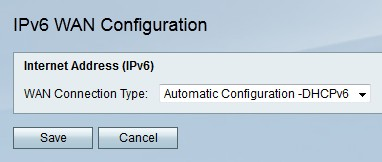
Etapa 2. Na lista suspensa Tipo de conexão WAN, escolha Configuração automática -DHCPv6.
Etapa 3. Click Save.
IPv6 estático
Um endereço IP estático é um endereço que é atribuído a um dispositivo por um período prolongado. Os endereços IP estáticos são usados principalmente para serviços de dispositivos que não alteram endereços IP, como hospedagem de sites ou outros serviços na Internet. O provedor de serviços de Internet (ISP) fornece um endereço IP estático para a conexão WAN do RV215W.
Etapa 1. Faça login no utilitário de configuração da Web e escolha Networking > IPv6 > IPv6 WAN Configuration. A página IPv6 WAN Configuration é aberta:

Etapa 2. Na lista suspensa Tipo de conexão WAN, escolha IPv6 estático.
Etapa 3. Insira o endereço IPv6 da porta WAN no campo Endereço IPv6 fornecido pelo ISP.
Etapa 4. Insira o comprimento do prefixo da porta WAN definida pelo ISP.
Etapa 5. Insira o endereço IPv6 do gateway padrão no campo Gateway fornecido pelo ISP.
Etapa 6. Insira o endereço IPv6 do servidor DNS primário na rede IPv6 do ISP no campo DNS estático 1 fornecido pelo ISP.
Passo 7. Insira o endereço IPv6 do servidor DNS secundário na rede IPv6 do ISP no campo DNS estático 2 fornecido pelo ISP.
Etapa 8. Click Save.
IPv6 PPPoE
Point to Point Protocol Over Ethernet (PPPoE) é um protocolo de rede que cria um túnel virtual de ponta a ponta. O PPPoE é usado devido à facilidade de configuração do usuário. O ISP fornece os parâmetros PPPoE.
Etapa 1. Faça login no utilitário de configuração da Web e escolha Networking > IPv6 > IPv6 WAN Configuration. A página IPv6 WAN Configuration é aberta:
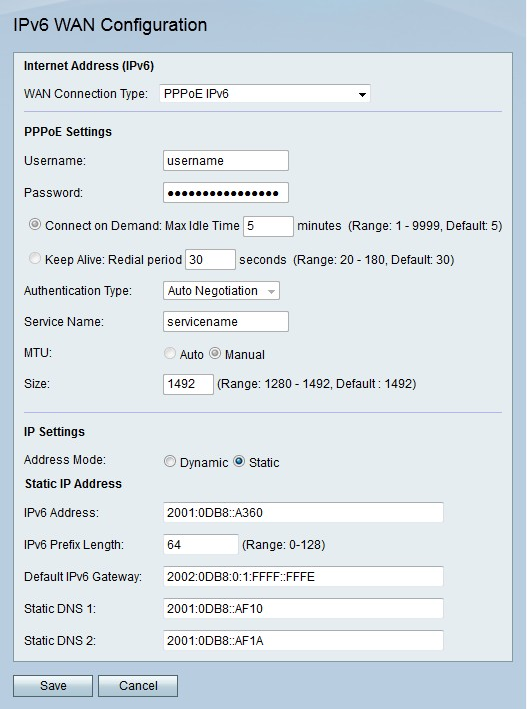
Etapa 2. Na lista suspensa Tipo de conexão WAN, escolha PPPoE IPv6.
Note: As configurações PPPoE são definidas com base na configuração do PPPoE IPv4 na página Internet Setup.
Etapa 3. Clique no botão de opção que corresponde ao modo desejado no campo modo de endereço.
Dynamic (Dinâmico) — O endereço IPv6 da porta WAN é atribuído automaticamente.
Estático — O endereço IPv6 da porta WAN é configurado pelo usuário. Defina as seguintes configurações na área Configurações de IP.
- Endereço IPv6 — Insira o endereço IPv6 da porta WAN no campo Endereço IPv6 fornecido pelo ISP.
- Comprimento do prefixo IPv6 — Insira o comprimento do prefixo da porta WAN definida pelo ISP.
- Gateway IPv6 padrão — Insira o endereço IPv6 do gateway padrão no campo Gateway.
- DNS estático 1 — Insira o endereço IPv6 do servidor DNS primário na rede IPv6 do ISP no campo DNS estático 1.
- DNS estático 2 — Insira o endereço IPv6 do servidor DNS secundário na rede IPv6 do ISP no campo DNS estático 2.
Etapa 4. Click Save.
 Feedback
Feedback